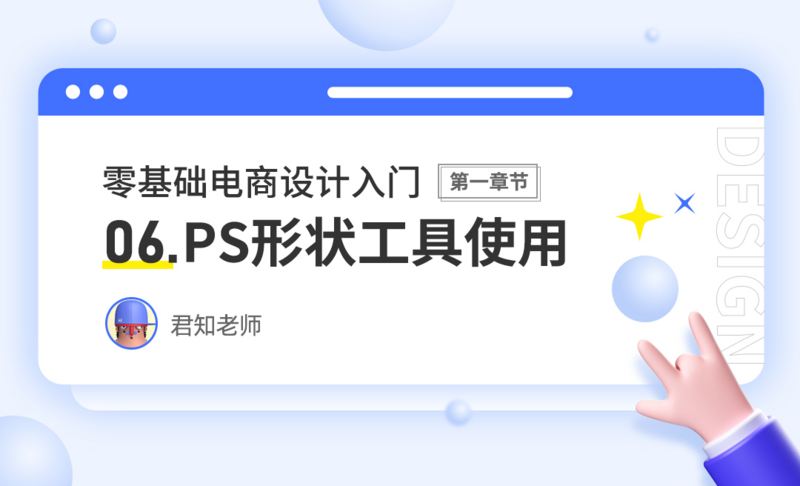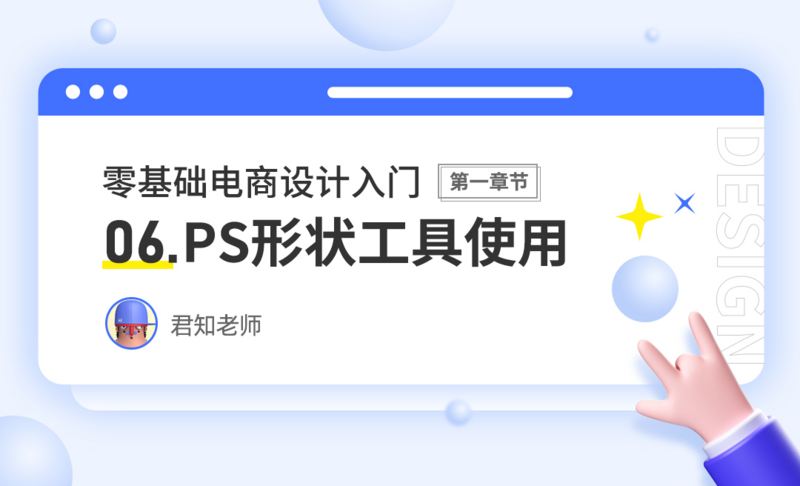本节课讲解 Photoshop(简称PS)软件 - 06.形状工具使用,同学们可以在下方评论区进行留言,老师会根据你们的问题进行回复,作业也可以在评论区进行提交。
那我们开始今天的教程吧。

1.首先我们点击左侧面板的圆形图标,我们可以看到非常多的形状工具,具体如图所示。

2.选择【矩形工具 快捷键:U】在画布中绘制一个矩形,我们可以在上方改变该矩形的填充颜色,添加【描边】等等,如图所示。

3.使用【多边形工具 快捷键:U】在画布中能够绘制一个多边形,我们可以通过调整上方的参数来对边的数量进行调整,如图所示。

4.如果我们需要创建一个自定义大小的形状,我们选择形状工具后在画布中双击,画布中便会出现一个参数,我们在上方填写需要的宽度和高度即可,如图所示。

5.我们选择【窗口-属性】即可打开属性面板,向下拖动到外观选项,拖动下方圆角即可调整多边形的圆角,数值越大边缘越圆滑,如图所示。

6.点击上方的蒙版图标,尝试调整下方的羽化选项,羽化值越大我们的形状越模糊,如图所示。